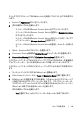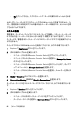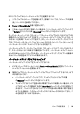Users Guide
100xxx | ビューアの使用法xxx
セッションが読み取り/書き込み可能に設定されていて、特定の
ドラ イブ へのアク セ スを読み取り 専用に 制限 したい場 合 に
は、Read Onlyチェック・ボックスを選択して設定を変更すること
ができます。
3 ISOまたはディスク・イメージをバーチャル・メディア・ドライブとして追加/マッ
ピングするには、以下の手順で行います:
a. バーチャル・メディア・ウィンドウで、Add Image をクリックします。
b. Common File Chooserウィンドウが開き、ディスク・イメージ・ファイル( .iso
または.imgの拡張子) を含むディレクトリが表示されます。ISOまたはディ
スク・イメージ・ファイルを選び、Openをクリックします。
c. 確認のため、ファイル・ヘッダにはチェック印がつきます。 チェック印がつ
いていればCommon File Chooser ウィンドウは閉じられ、選択したイメー
ジ・ファイルがバーチャル・メディア・ウィンドウ内に開きます。マップ済み
チェック・ボックスを選択すると、このウィンドウからイメージ・ファイルをマ
ッピングできます。
d. 他にもISOやフディスク・イメージを追加したい場合は、手順a~cを繰り返
します。 イメージ・ファイルは( メモリーの容量範囲内で) いくつでも追加で
きますが、バーチャルのDVD-ROMまたは大容量記憶装置は同時に1つ
しかマッピングできません。
多過ぎる数のドライブ( DVDドライブ1つと大容量記憶装置1つ) 、
あるいは多過ぎる特定タイプ・ドライブ( 1つのDVDドライブまた
は大容量記憶装置より多く) をマッピングしようとすると、メッセー
ジが表示されます。 さらに新しいドライブをマッピングしたい場
合には、まず現在マッピン グされている ドライブのマッピングを
解除してから、別のドライブをマッピングしてください。 物理ドライ
ブまたはイメージをマッピングすると、ターゲット・デバイスで使
用できるようになります。
バーチャル・メディア・ドライブのマッピングを解除するに:
マッピングされたドライブをターゲット・デバイスから取り外します。 Mappedチェッ
ク・ボックスの選択を解除します。